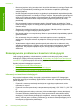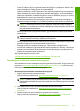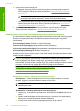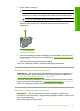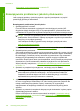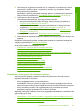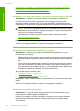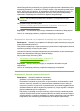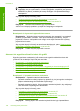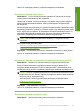User's Guide
Nośniki fotograficzne przechowuj w oryginalnych opakowaniach w plastikowej torbie,
na płaskiej powierzchni, w chłodnym i suchym miejscu. Gdy wszystko gotowe jest do
druku, wyjmij tylko tyle papieru, ile potrzebujesz do natychmiastowego użytku. Po
zakończeniu drukowania pozostały papier ponownie schowaj do plastykowego
opakowania. Zapobiegnie to marszczeniu papieru fotograficznego.
Uwaga Nie ma żadnych problemów z kasetami, a ich wymiana nie jest
konieczna.
Aby uzyskać więcej informacji, patrz:
•„
Zalecane rodzaje papieru do drukowania i kopiowania” na stronie 22
•„
Informacje na temat papieru” na stronie 97
Przyczyna: Do zasobnika wejściowego załadowano niewłaściwy rodzaj papieru.
Jeśli to nie rozwiązuje problemu, przejdź do następnego rozwiązania.
Rozwiązanie 4: Sprawdź, czy urządzenie nie znajduje się w trybie rezerwowym
Rozwiązanie: Sprawdź, czy urządzenie nie drukuje w trybie rezerwowym przy tylko
jednej zainstalowanej kasecie.
Jeśli produkt znajduje się w trybie rezerwowym, jakość tekstu i zdjęć będzie różna od
wydruku wyjonanego za pomocą obu kaset.
Jeśli jakość wydruku jest wystarczająca kontynuuj drukowanie w trybie rezerwowym.
Możesz też zainstalować brakujący wkład drukujący.
Aby uzyskać więcej informacji, patrz:
•„
Korzystanie z trybu rezerwowego” na stronie 75
•„
Wymiana kaset drukujących” na stronie 72
Przyczyna: Brakuje kasety drukującej, a urządzenie drukowało w trybie
rezerwowym.
Jeśli to nie rozwiązuje problemu, przejdź do następnego rozwiązania.
Rozwiązanie 5: Sprawdź ustawienia drukowania
Rozwiązanie: Sprawdź ustawienia drukowania
• Sprawdź, czy ustawienia koloru są prawidłowe.
Przykładowo, sprawdź czy dokument nie jest ustawiony na drukowanie w skali
szarości. Albo też, sprawdź, czy zaawansowane ustawienia koloru, takie jak
nasycenie, jasność, czy ton koloru są ustawione tak, by zmieniać wygląd kolorów.
• Sprawdź ustawienie jakości wydruku by upewnić się, że jest zgodne z rodzajem
papieru załadowanego do urządzenia.
Gdy kolory się zlewają może być konieczny wybór niższego ustawienia jakości
wydruku. Można także wybrać wyższe ustawienie w trakcie drukowania zdjęcia
wysokiej jakości, a następnie sprawdzić czy papier fotograficzny (taki jak papier
fotograficzny HP Advanced) jest załadowany do podajnika wejściowego.
Rozwiązywanie problemów z jakością drukowania 105
Rozwiązywanie problemów